一、电脑是否支持GPU版本
查看方法:
windows + R在cmd中输入dxdiag

可以看到我的显2是NVIDIA生产的GeForce系列的
这个时候就可以去NVIDIA官网去下载自己芯片对应的版本
我的是GTX 1050 所以找相对应的
NVIDIA官网

二、安装TensorFlow-gpu
首先我的Python版本是Python 3.7的,TensorFlow是可以支持的。
安装TensorFlow-gpu命令
pip install tensorflow-gpu -i 加速源
三、安装CUDA和CUDDN
TensorFlow和cuda以及cuDDN也有版本对应关系的,所以在安装的时候先查看自己的TensorFlow的版本。
在命令行中输入:pip list

可以看到我的TensorFlow版本是2.0.0,然后就去找相对应的CUDA和CUDDN的版本
版本位置


可以看到我需要下载cuda10.0版本和cuDNN7.6版本
cuda安装方法

仔细看好版本,去历史版本找适合的版本
下载完成后右键管理员身份打开安装。
完成后打开环境变量发现已经添加了两个环境变量

再添加以下环境变量
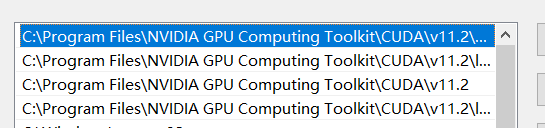
C:\Program Files\NVIDIA GPU Computing Toolkit\CUDA\v11.2\bin
C:\Program Files\NVIDIA GPU Computing Toolkit\CUDA\v11.2\libnvvp
C:\Program Files\NVIDIA GPU Computing Toolkit\CUDA\v11.2
C:\Program Files\NVIDIA GPU Computing Toolkit\CUDA\v11.2\lib\x64
C:\Program Files\NVIDIA Corporation\Nsight Compute 2020.3.1\
C:\Program Files (x86)\NVIDIA Corporation\PhysX\Common
C:\Program Files\NVIDIA Corporation\NVIDIA NvDLISR
打开cmd,输入nvcc -V可以验证CUDA的安装是否成功。
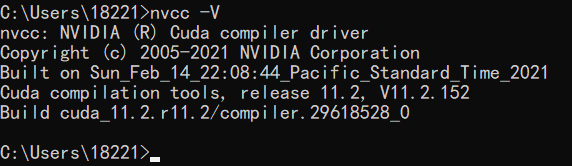
cuDDNA安装
安装网址
注册一下,有账号的直接登录即可
无法登录注册的去这登录注册:登录注册,最后下载。
最后下载完成之后,解压,将解压之后的三个文件夹拷贝到CUDA_PATH指定的路劲下面。检测一下变量中是否还有lib/x64文件夹的配置。
解压后的文件夹如下:

解压后需将文件夹拷贝的路劲如下:

最后测试是否安装成功:

出现上图中控制台里的结果表示成功了~
注意:如果你打印出来的是0,就说明没有在GPU中跑,你可以先试试把英伟达更新一下,在试试程序。